

[�Ǘ�]��[�ꗗ���]��[�ڍ����]
�� �ڍ�������L�����Z�����邱�Ƃ��\�ł��B
�� �ڍ��̉�ʉ����ɂ����u���L�����Z������v���N���b�N���܂��B
�N���b�N����ƁA�f�[�^�L�����Z����ʂɐ�ւ��܂��B
[ �L�����Z���@�\�ƍ폜�@�\�ɂ��� ]
���L�����Z��
�f�[�^���L�����Z���ƂȂ邾���Ńf�[�^�͏����Ȃ����߁A�L�����Z��������̉{�����\�ł��B
�|�C���g��ɐ��͌��ɖ߂�܂��B
���폜
�f�[�^���̂��̂��폜����Ă��܂��A�ꗗ���猩��Ȃ��Ȃ�܂��B
�|�C���g��ɐ��͌��ɖ߂�܂���B
���x�������@���I�����C�����ςł���ꍇ�A�L�����Z���E�폜�@�\�Ƃ��Ɍ��ς͎����ł͎������܂���B
���ς��������ۂ́A�����p�̌��ϑ�s�Ǝҗl�ւ��A�����A�L�����Z���葱�����@�����₢���킹���������B
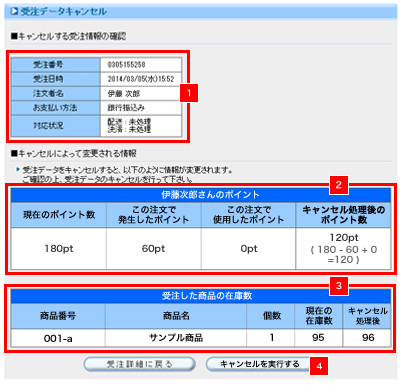
[�Ǘ�]��[�ꗗ���]��[�ڍ����]��[���L�����Z������]
�� �f�[�^�L�����Z����ʂŁA�L�����Z�������ꍇ�̃|�C���g���̕ϓ���ɐ��̕ϓ����m�F���邱�Ƃ��ł��܂��B
 �L�����Z�����悤�Ƃ��Ă�����ł��B
�L�����Z�����悤�Ƃ��Ă�����ł��B
 �L�����Z���ɂ���ĕύX�ɂȂ�ڋq�̃|�C���g���ł��B
�L�����Z���ɂ���ĕύX�ɂȂ�ڋq�̃|�C���g���ł��B
�g�p�����|�C���g�┭�������|�C���g�̍������s���A�ڋq�̃|�C���g�������Ŗ߂��܂��B
���|�C���g�������Ŗ߂�Ȃ��ꍇ�́A�蓮�Ń|�C���g�̕ύX�����Ă����������Ƃ��ł��܂��B
�@�@�K�v�ɉ����āA�|�C���g�̏C�����s���Ă��������B�i�|�C���g�̕ҏW���������j
 �L�����Z���ɂ���ĕύX�ɂȂ鏤�i�̍ɐ��ł��B
�L�����Z���ɂ���ĕύX�ɂȂ鏤�i�̍ɐ��ł��B
�L�����Z���������i�̌����A���݂̏��i���ɉ��Z����܂��B
���ɐ��������Ŗ߂�Ȃ��ꍇ�́A�蓮�ŏ��i����ύX���邱�Ƃ��ł��܂��B
���y�����ӂ��������I�I�z���������ƈႤ���i�ł��A���i�ԍ��������ł���ɐ������Z����܂��B
 ���̃{�^���������ƁA�L�����Z�����������s����A�ɐ��ƃ|�C���g�����ύX����܂��B
���̃{�^���������ƁA�L�����Z�����������s����A�ɐ��ƃ|�C���g�����ύX����܂��B
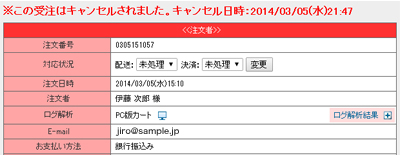
[�Ǘ�]��[�ꗗ���]��[�ڍ����]��[���L�����Z������]
�� �̃L�����Z����������������ƁA�ڍ�ʂ̏�Ԙg�\������A�L�����Z���������\������܂��B
����x�L�����Z���������L�����Z���O�̏�Ԃɖ߂����Ƃ͂ł��܂���B
[ ���̋@�\�ւ̉e�� ]
- �u�_�E�����[�h�v��ʂō쐬�ł���e��CSV�f�[�^�ɏo�͂���܂���B
- ���q�l�}�C�y�[�W�́u�w�������v�ɕ\������܂���B
- ���q�l�}�C�y�[�W�́u�|�C���g�ꗗ�v�ł́A��ԁu�L�����Z���v�ŕ\������܂��B
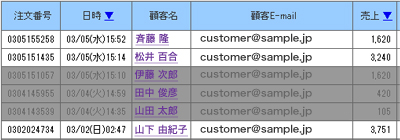
[�Ǘ�]��[�ꗗ���]��[�ڍ����]
�� ���ꗗ��ʂł́A�L�����Z�����ꂽ���D�F�ŕ\������܂��B
